
一、选课时间
时间:8月27日10:00—28日23:00
二、选课要求
本科学生需选修的课程及选课模块
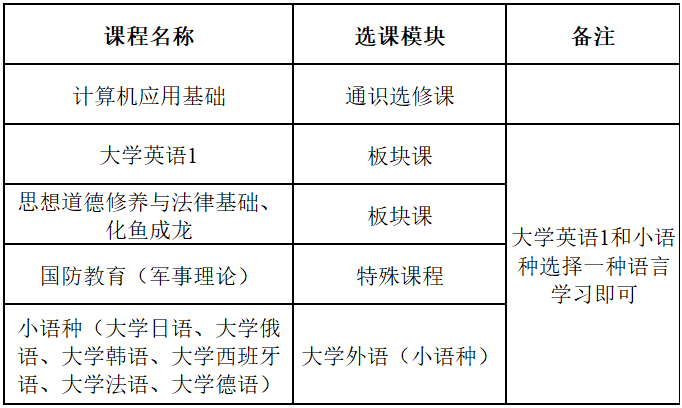
高职(专科)学生需选修的课程及选课模块
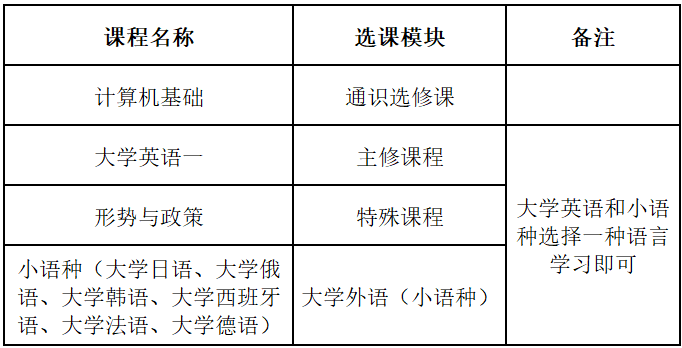
教学管理信息服务平台
学生选课操作指南
一、登录系统
推荐使用ie10以上浏览器、谷歌浏览器、火狐浏览器。
登录地址:
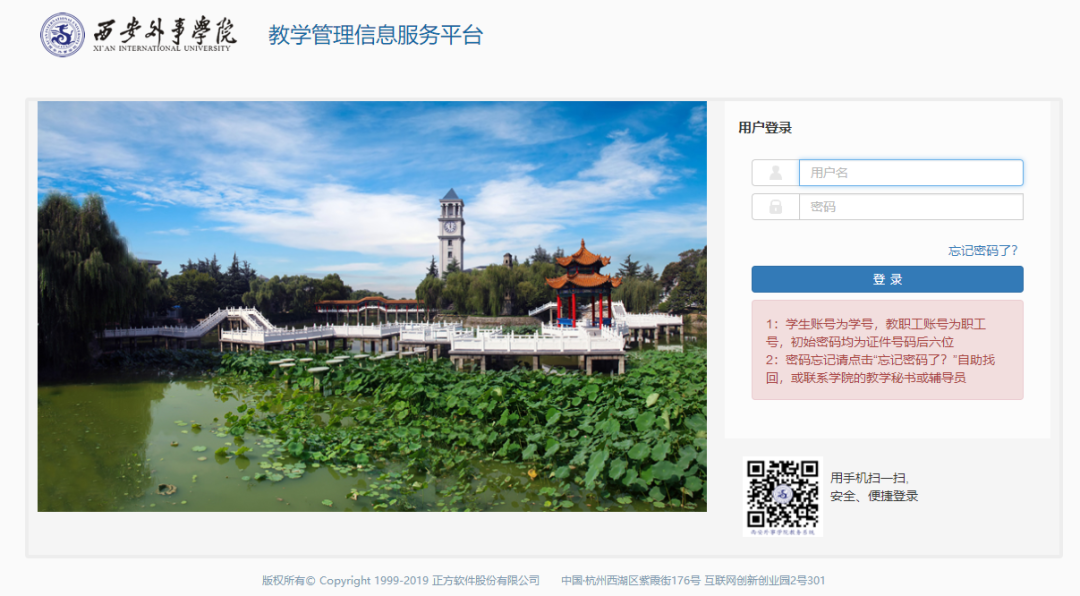
注:输入用户名密码进行访问,用户名为:学号;密码:xaiu_身份证号后六位;也可使用手机或平板的浏览器扫描上图中二维码在移动终端上访问系统。
忘记密码:学生老师忘记密码后可通过此处找回密码,但必须在系统中维护过个人邮箱才能找回。
二、登录后个人信息修改
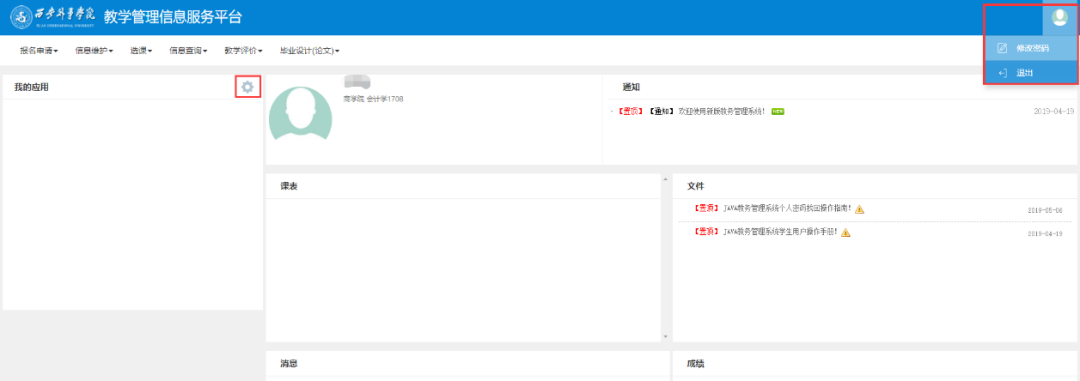
注:登录后左边可自定义个人快捷按钮图标,点击齿轮进行配置;点击右上角图标,进行个人密码修改。
配置方法如下图所示:
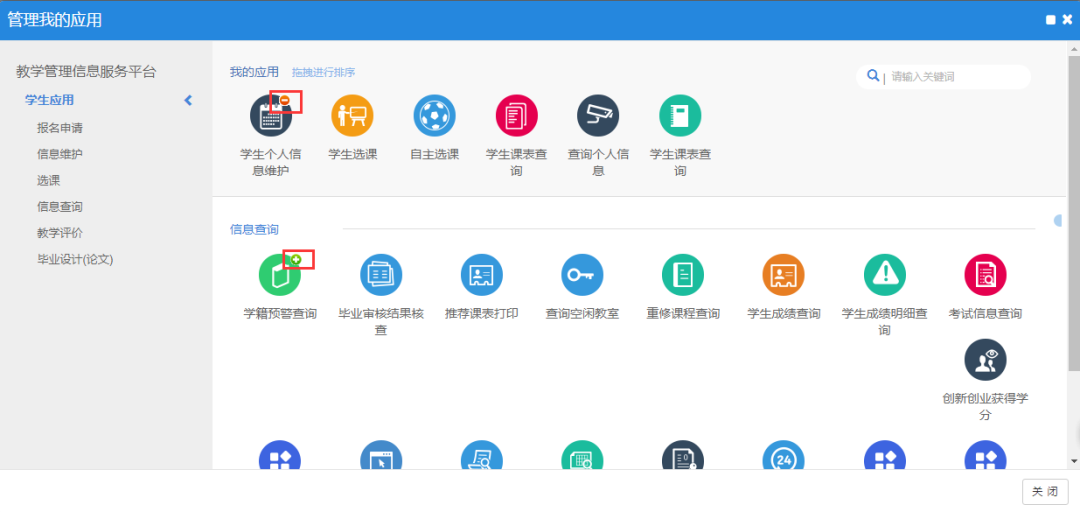
学生个人信息修改,点击信息维护--->学生个人信息维护
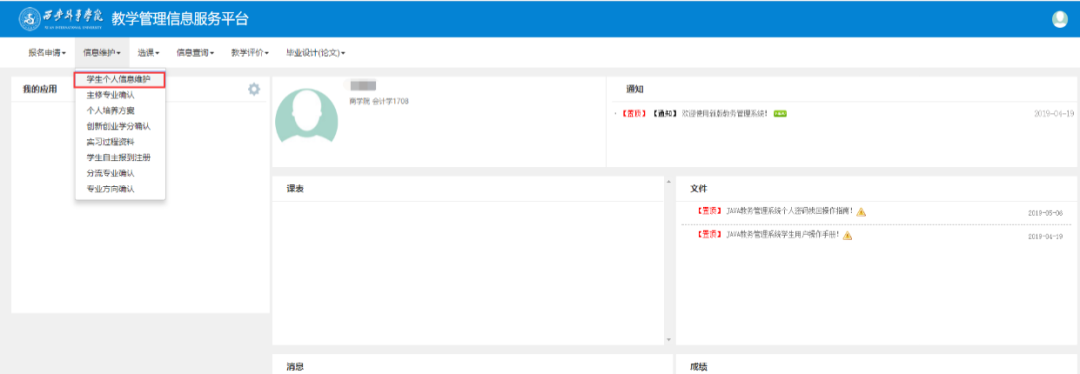
进入后点击“申请”按钮
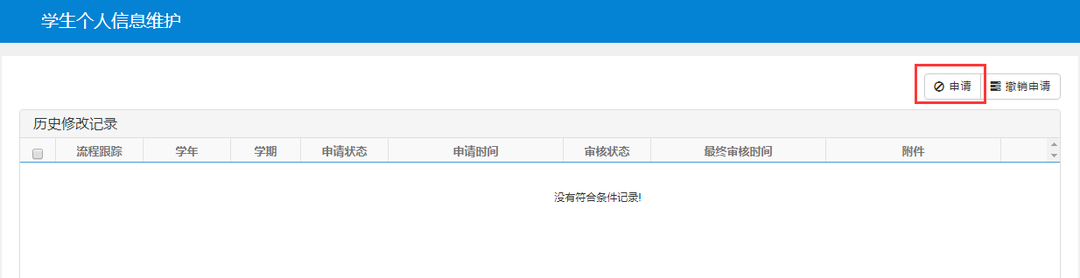
弹出学生信息修改界面,对个人信息进行完善:
绿色字段为学生修改后立即生效字段
红色字段为学生修改后需要学校审核后才能生效字段
带“*”红色星号的字段为必填字段
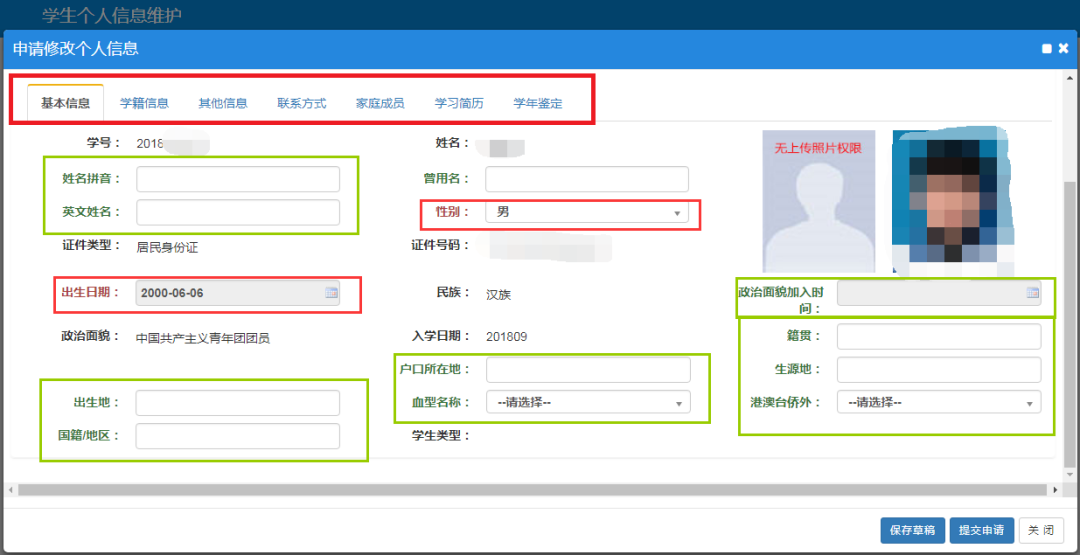

注:学生信息修改时,每一个页签中的信息都要完善,特别是必填字段必须维护后才能提交成功。
在学生信息修改界面点击九游会体育的联系方式页签,对个人电子邮箱进行维护,维护邮箱后在密码忘记时才可以自助找回密码,填写好对应信息后点击右下角“提交申请”按钮即可完成个人信息维护。
三、学生选课(选课操作方法)
点击:选课--->自主选课,进入选课界面,如下图:
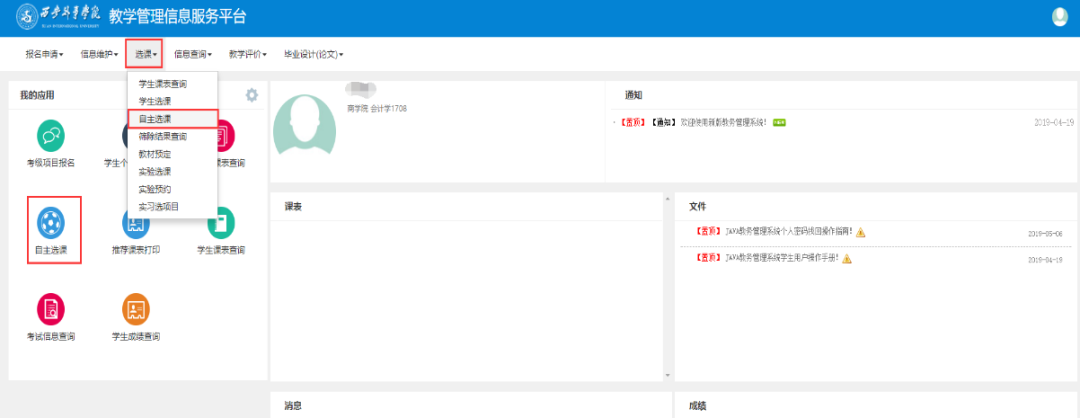
进入选课页面后,上方为选课过程中用来筛选可选课程的条件,各种条件可任意组合查询。默认是不选任何条件进行查询,看到的即是全部的可选课程。建议在正常选课时学生不要选条件,直接进行查询。如下图:
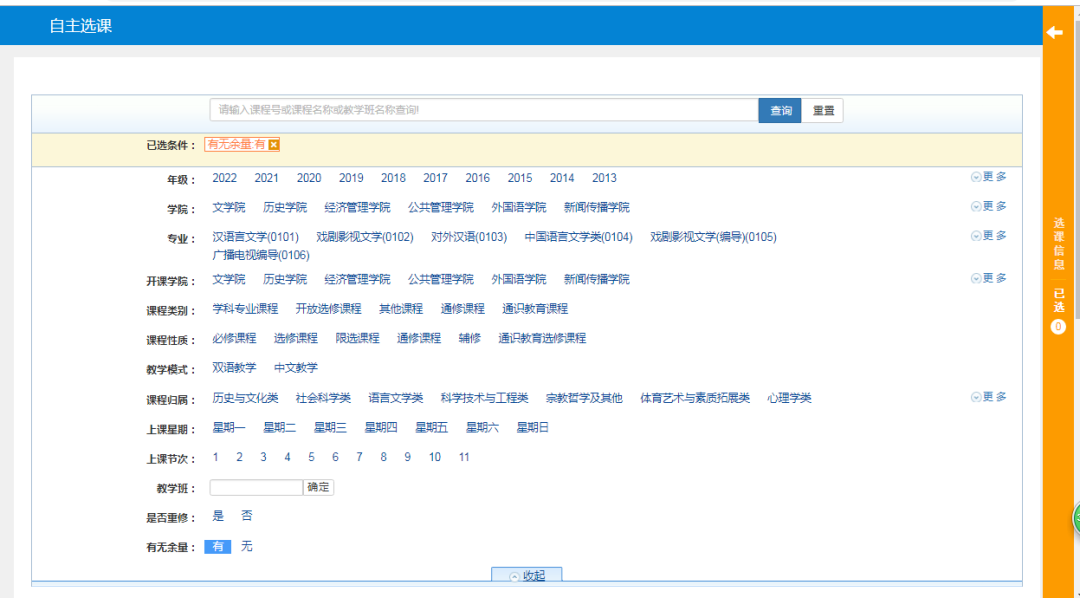
注:可点击“收起”按钮将条件栏隐藏。
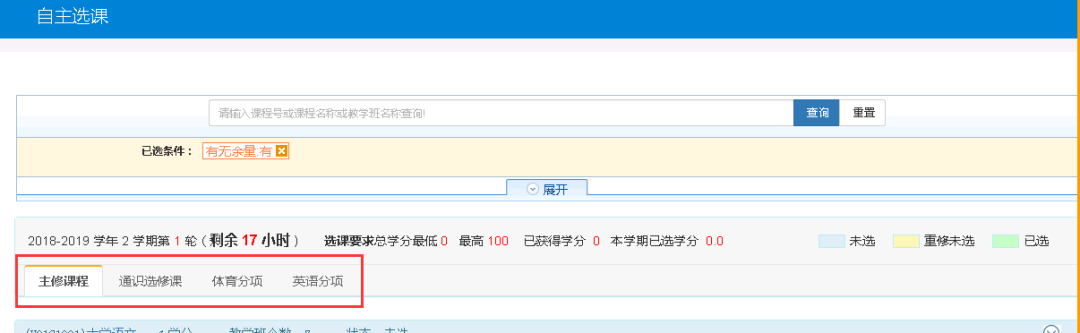
注:不同分类的课程点击不同分项进行选课,如主修课程在“主修课程”页签下选课,体育课在“体育分项”页签下选课,通识选修课在“通识选修课”页签下选课等等。
点选对应页签后,查询即可看到如下图课程列表界面:
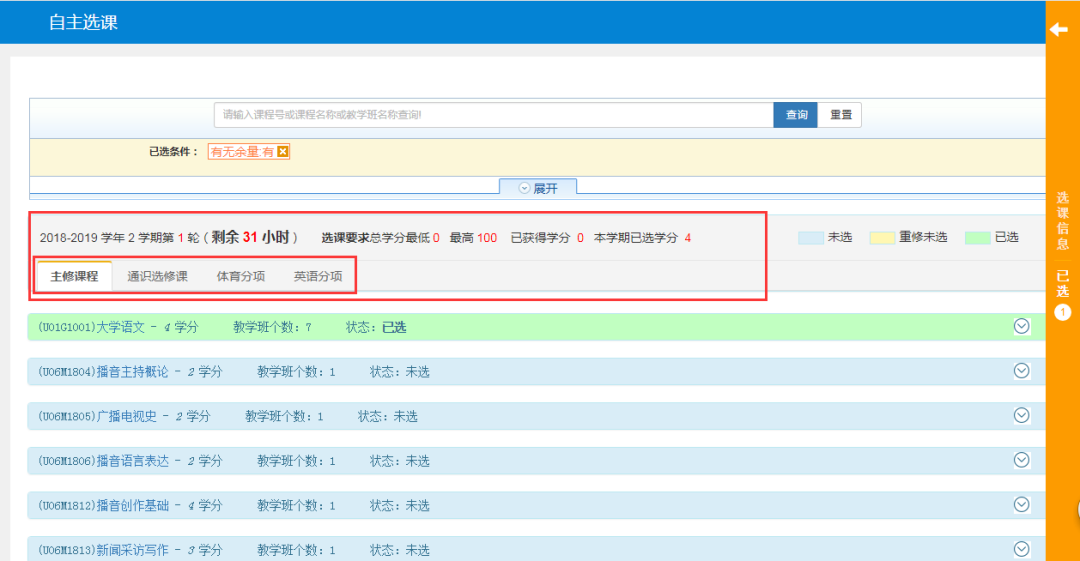
注:此处显示的为,剩余选课时间及学分相关信息。各类课程信息页签,学生选课时需要选“主修课程”、“通识选修课”、“体育分项”“英语分项”等所有能看到的分项课程。

注:选课过程中一定要点击“点此查看更多”按钮,才能将学生可选课程全部列出来。否则可能会漏选部分课程。

注:系统显示“已到最后……”才表示学生可选课程已全部展现出来。
在课程列表中点击对应课程名称,可查看课程简介(课程简介目前正在完善中)
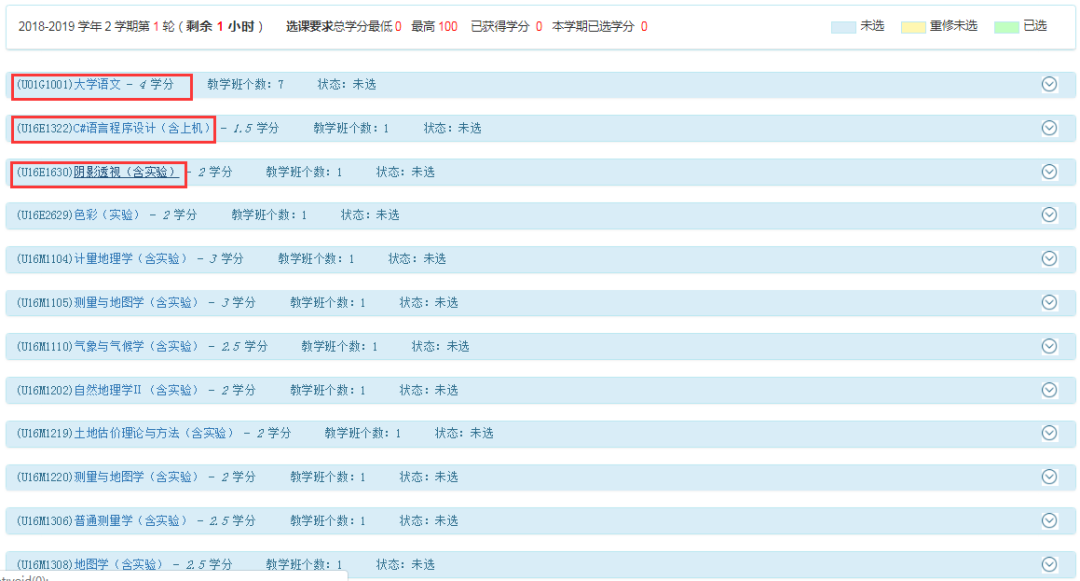
点击对应课程条目,即可查看到此课程下学生可选的教学班(可选的老师),点击上课老师姓名即可查看该老师个人简介(教师简介目前正在完善中)。
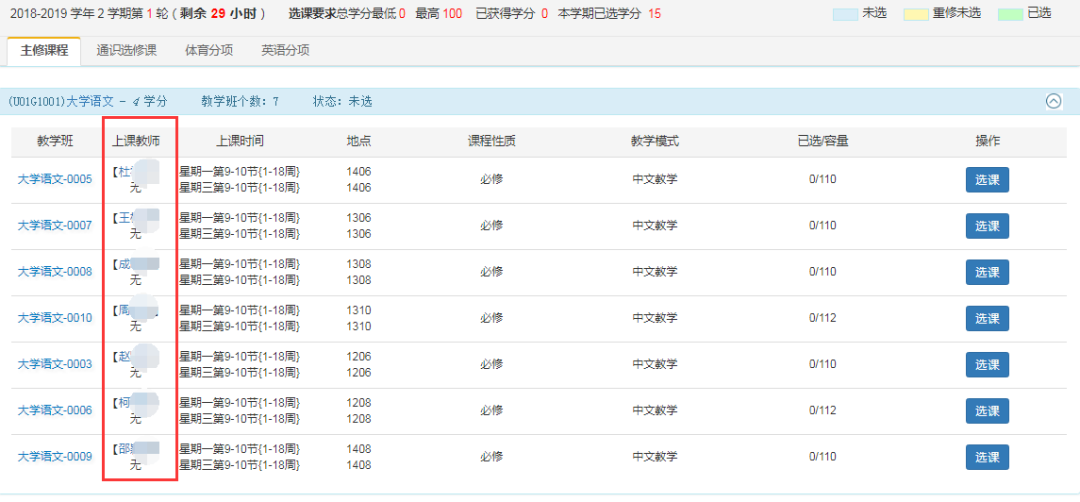
学生选课成功后,界面中已选课程的状态栏会显示“已选”,同时对应课程条目颜色会发生变化。对已选上的课程可点击后面的“退选”按钮,退选该课程。
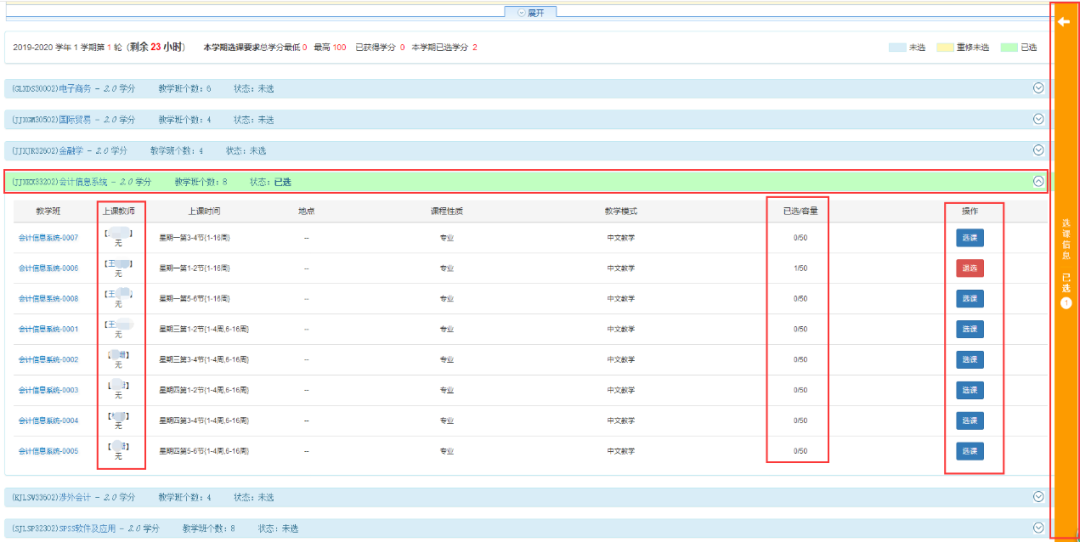
选课操作:例如:学生想选“会计信息系统”这门课,点击课程条目后,该课程下的教学班就会展现出来,该课程提供了8个教学班(多位老师),学生可根据个人的时间及意愿选择某一老师的课程,每门课程只能选一个老师。
完成选课后学生可点击页面右侧的黄色选课信息条,可查看个人已选课情况,如下图:页面右上方显示学生课表时间占用情况,右下方显示学生已选课程情况:
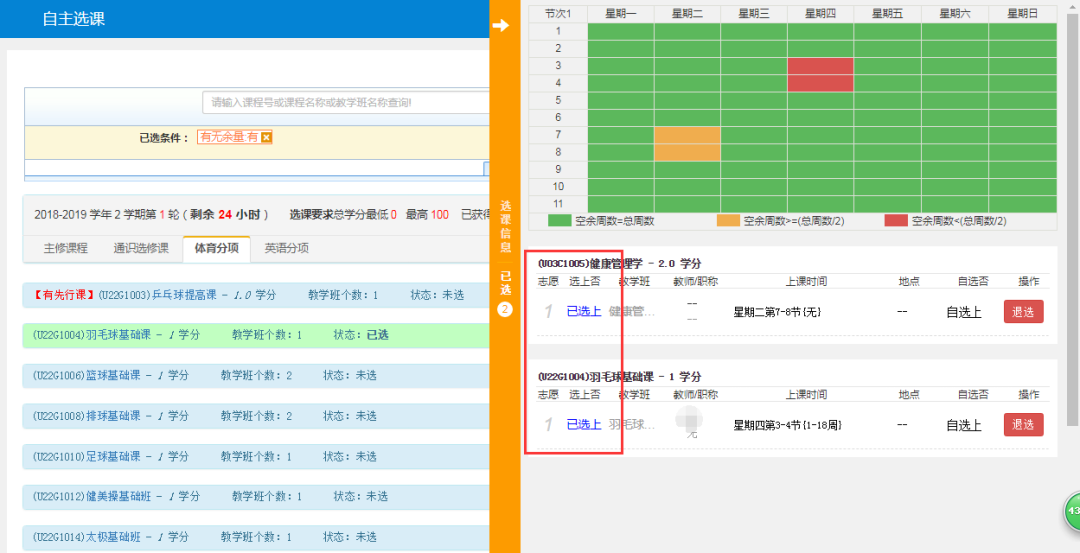
注:根据学校实际需要学生选课可能会分为多轮次选课,请学生一定要按照学校通知参加每一轮的选课,否则可能会漏选课程,导致本学期学生没有部分课程的成绩。
四、查看课表
学生在选课过程中可随时点击选课界面右边的黄色选课信息条,查看个人课表时间分布情况及已选清单,后续轮次可根据个人课表空余情况在左边筛选条件中按个人空余时间淘课。
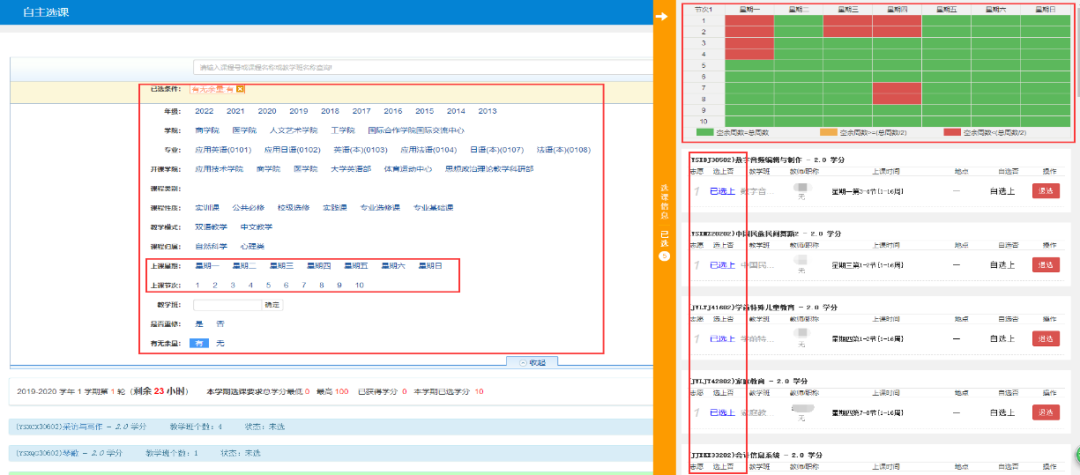
课表查询,点击“信息查询--->学生课表查询”,如下图:
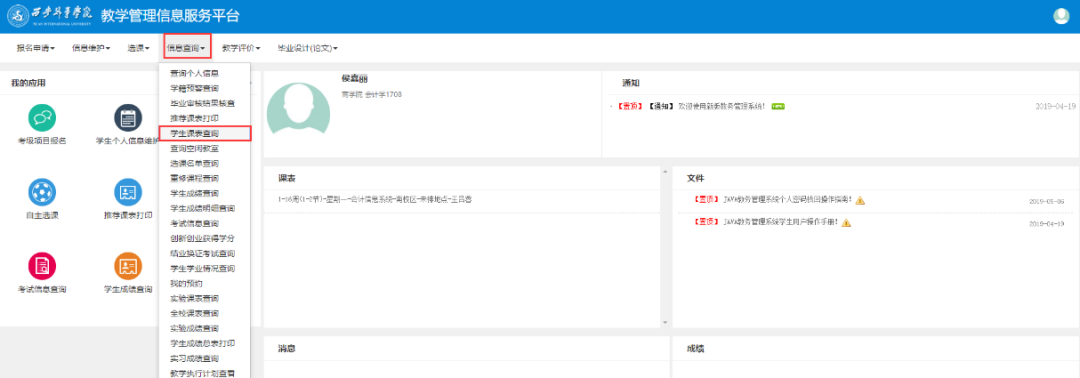
或在“选课管理--->学生课表查询”
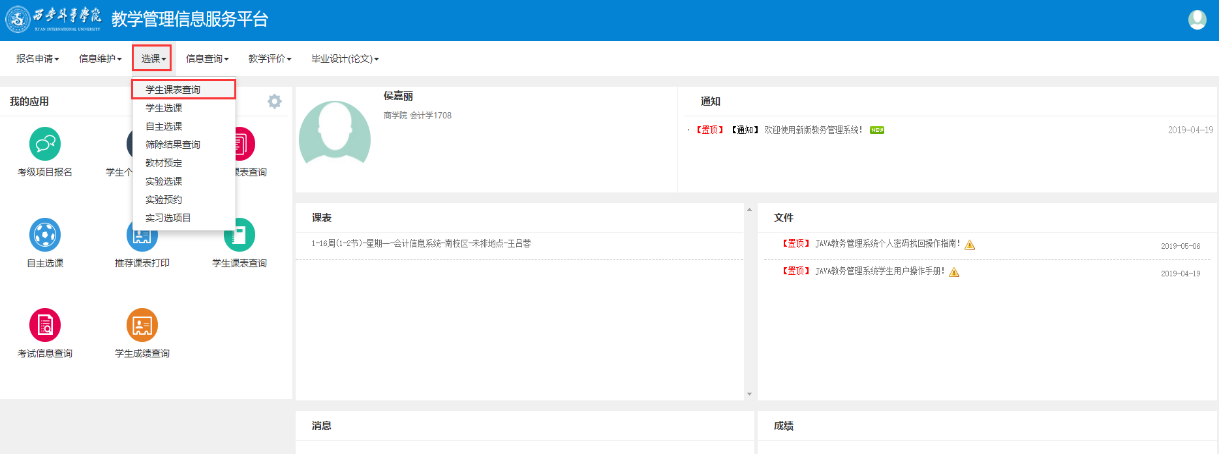
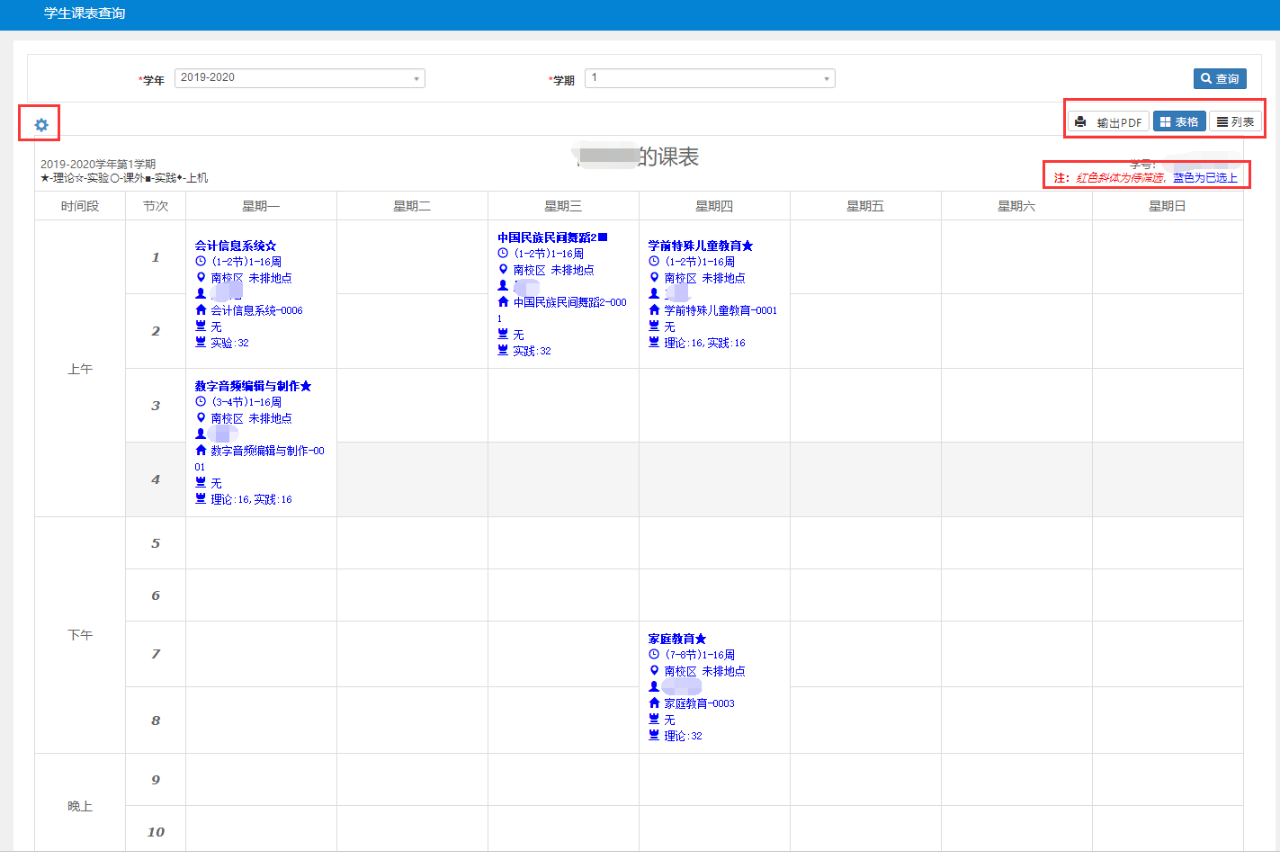
注:点击左上角按钮可自定义课表中显示的内容;点击右上角按钮可自定义课表显示形式,并输出。
学生线上课程学习培训安排
一、培训时间
8月28日15:00
二、参与方式
学习通直播客户端网址
腾讯会议二维码
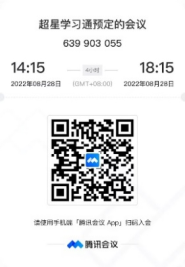
学习通二维码
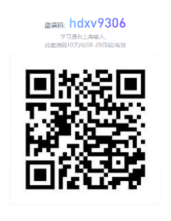
请同学们选择任一方式按时登录学习。


